Excel文本格式变成数字的方法
2023-05-30 11:20:39作者:极光下载站
excel是一款拥有强大功能的表格编辑程序,在Excel中,我们可以给表格添加背景,可以设置表格边框颜色,还可以在边框中添加斜线表头,让我们的表格更加的美观且形式多样。在使用Excel编辑表格文档的过程中,有的小伙伴想要随表格中的数据进行计算,但却发现数据所在单元格都是文本格式,我们该怎么将文本格式切换为数字格式呢,其实很简单,我们有三种方法可以选择。有的小伙伴可能不清楚具体的操作方法,接下来小编就来和大家分享一下Excel文本格式变成数字的方法。
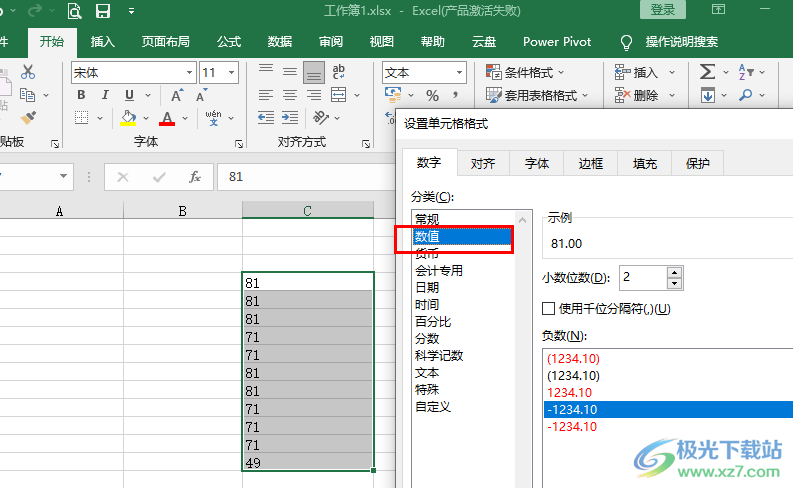
方法步骤
方法一
1、第一步,我们在电脑中找到一个需要编辑的表格文档,右键单击并选择“打开方式”选项,接着在子工具栏中点击选择“Excel”选项

2、第二步,进入Excel页面之后,我们该页面中先选中需要变为数值格式的数据,然后打开数据左上角的感叹号图标,接着在下拉列表中点击选择“转换为数字”选项即可
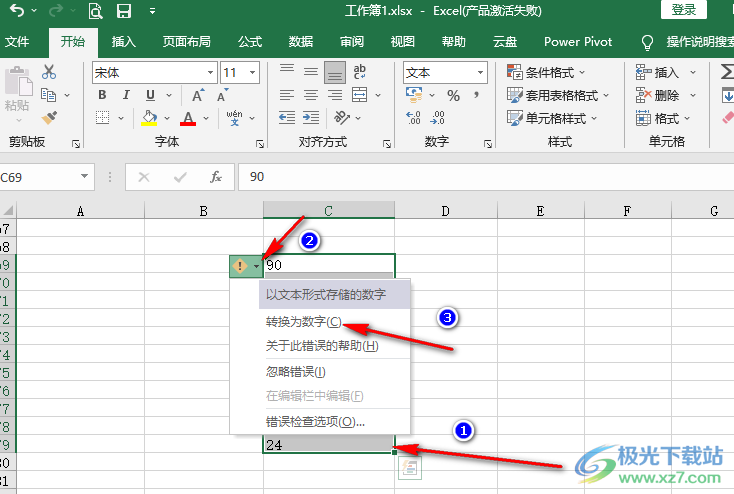
方法二
3、第三步,我们选中数据列表,然后在“开始”的子工具栏中找到“文本”选项,点击打开该选项
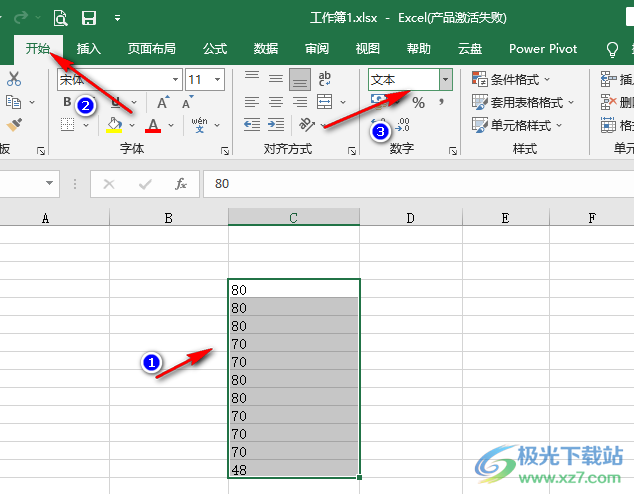
4、第四步,打开“文本”选项之后,我们在下拉列表中点击选择“数字”选项即可
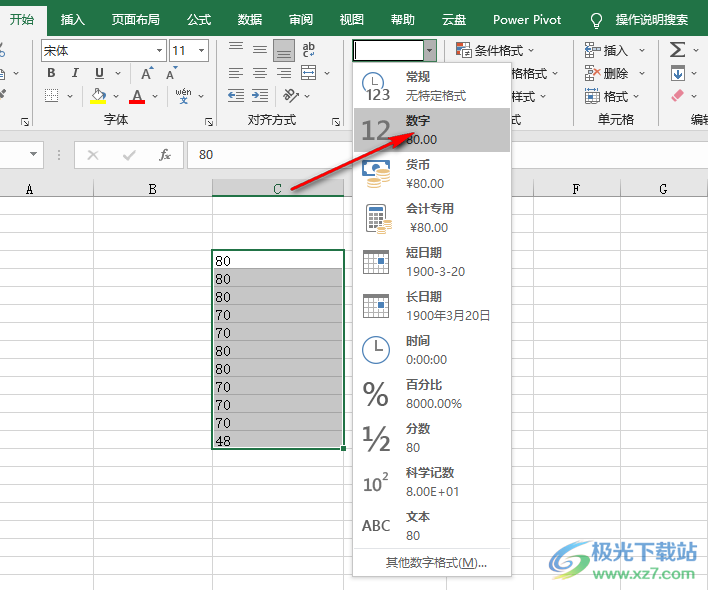
方法三
5、第五步,我们选择数据列表之后,右键单击数据,然后在菜单列表中点击选择“设置单元格格式”选项
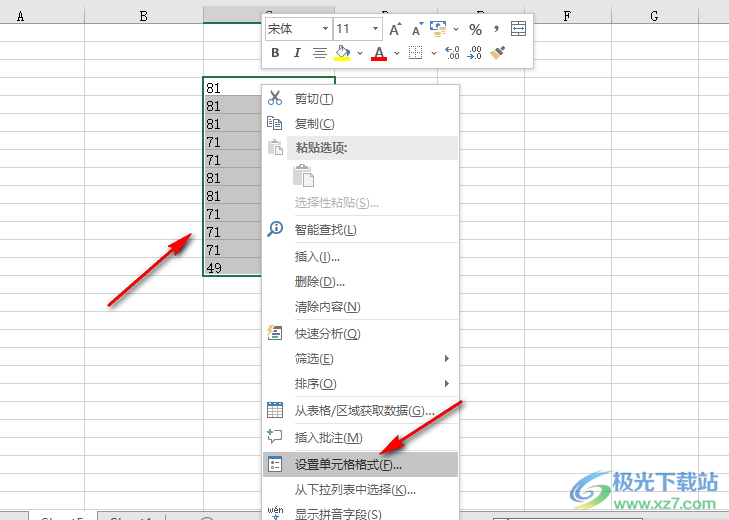
6、第六步,进入设置单元格格式页面之后,我们在该页面中点击“数值”选项,再点击“确定”选项即可
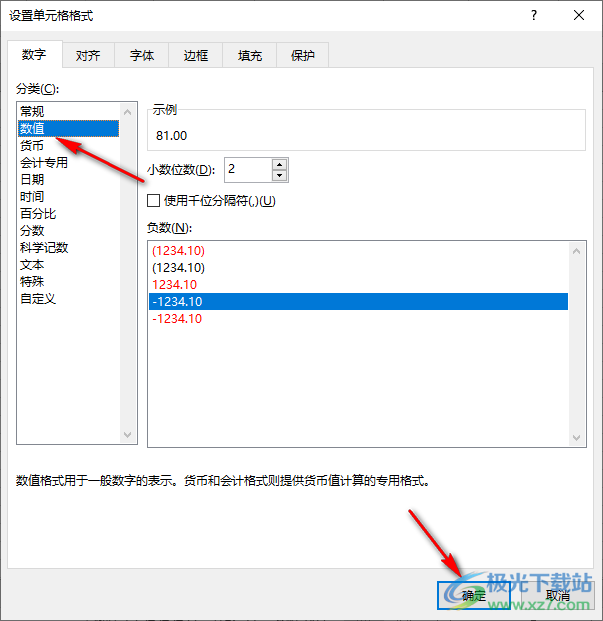
以上就是小编整理总结出的关于Excel文本格式变成数字的方法,三种方法都可以快速的将原本的文本格式更改为“数字”格式,根据自己的操作习惯选择一种进行尝试即可,感兴趣的小伙伴快去试试吧。
